Hoe u uw apparaat kunt instellen om de toegankelijkheidsfuncties in de game te gebruiken.
Visuele opties:
- Vergroting
- Helderheid
- Interfacecontrast
- Kleurenblindmodus
- Sterkte kleurenblindheid
Zoom/vergroting
Zoom is een schermvergroter waarmee u de inhoud die u op uw apparaat ziet, kunt vergroten. Dit zal je helpen kleine tekst te lezen of de stukken op het bord duidelijker te zien.
Houd er rekening mee dat deze optie voor elke situatie op je apparaat werkt, niet alleen voor de game.
Apple iOS:
Ondertiteling:
- Moeilijk om de snoepjes te zien?
- Ga naar Instellingen
- Selecteer Toegankelijkheid
- Selecteer Zoom
- Schakel Zoom in
- Dubbeltik met 3 vingers om uit te zoomen
- Dubbeltik met 3 vingers om uit te zoomen inzoomen
- Beweeg door 3 vingers te slepen
- Dubbeltik met 3 vingers om uit te zoomen
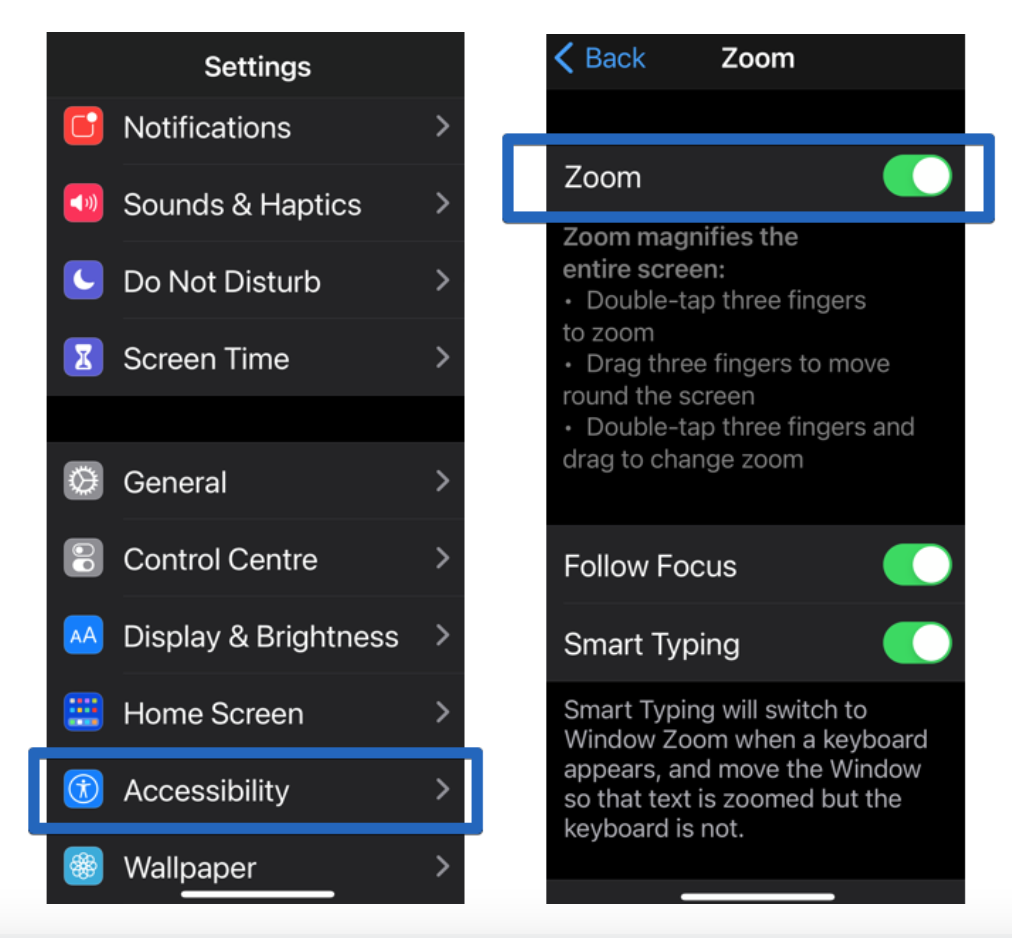
Zoom inschakelen:
-
Tik op Instellingen
-
Tik op Toegankelijkheid
-
Tik op Zoomen
Zoom vergroot het hele scherm. Gebruik gebaren om dit in te schakelen:
- Dubbeltik met drie vingers op het scherm om in te zoomen
- Sleep drie vingers om over het scherm te bewegen
- Dubbeltik met drie vingers en sleep om de zoom te wijzigen
Kleuren aanpassen voor kleurblindheid - Kleuren en filterinstellingen omkeren
Kleurfilters kunnen je helpen onderscheid te maken tussen kleuren, en zijn vooral handig voor spelers met kleurenblindheid of andere zichtproblemen. Deze filters kunnen het uiterlijk van games, video's en foto's veranderen. U kunt kleurfilters eenvoudig in- en uitschakelen door deze stappen te volgen:
Apple iOS:
Ondertiteling:
- Kun je de vissen niet uit elkaar houden?
- Ga naar Instellingen
- Selecteer Toegankelijkheid
- Selecteer Weergave & Tekstgrootte
- Selecteer kleurfilters
- Schakel kleurfilters in
- Kies uw voorkeur en intensiteit
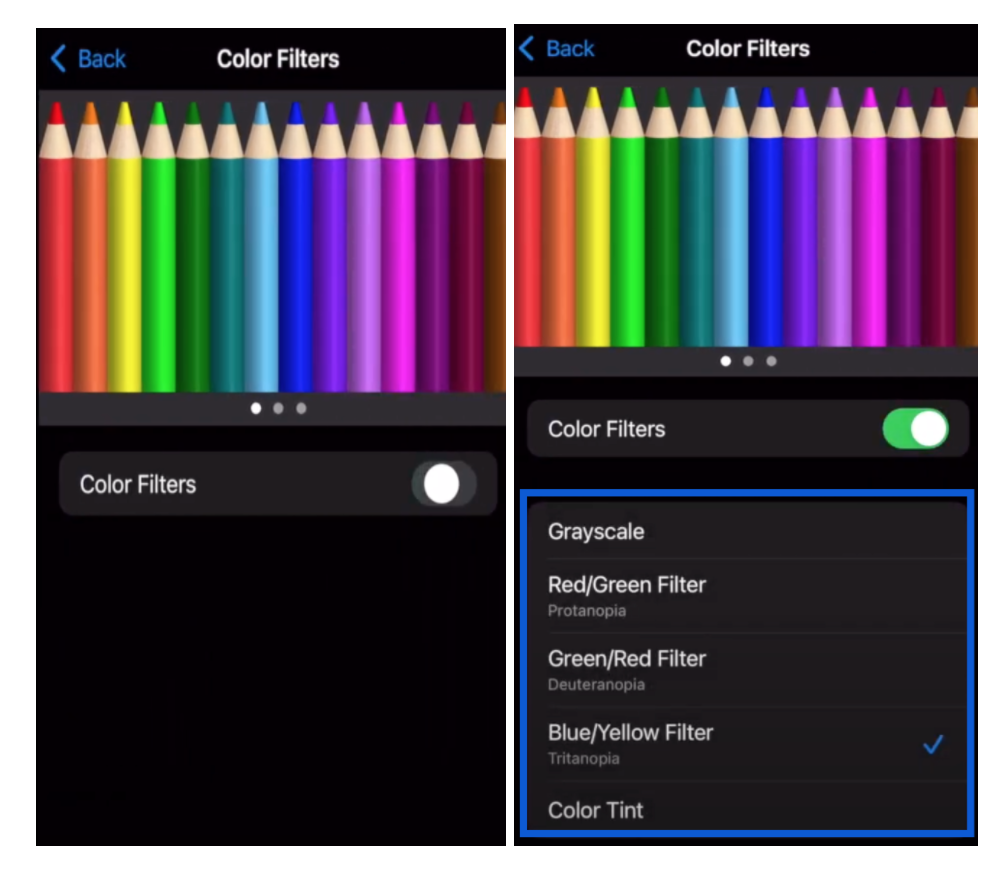
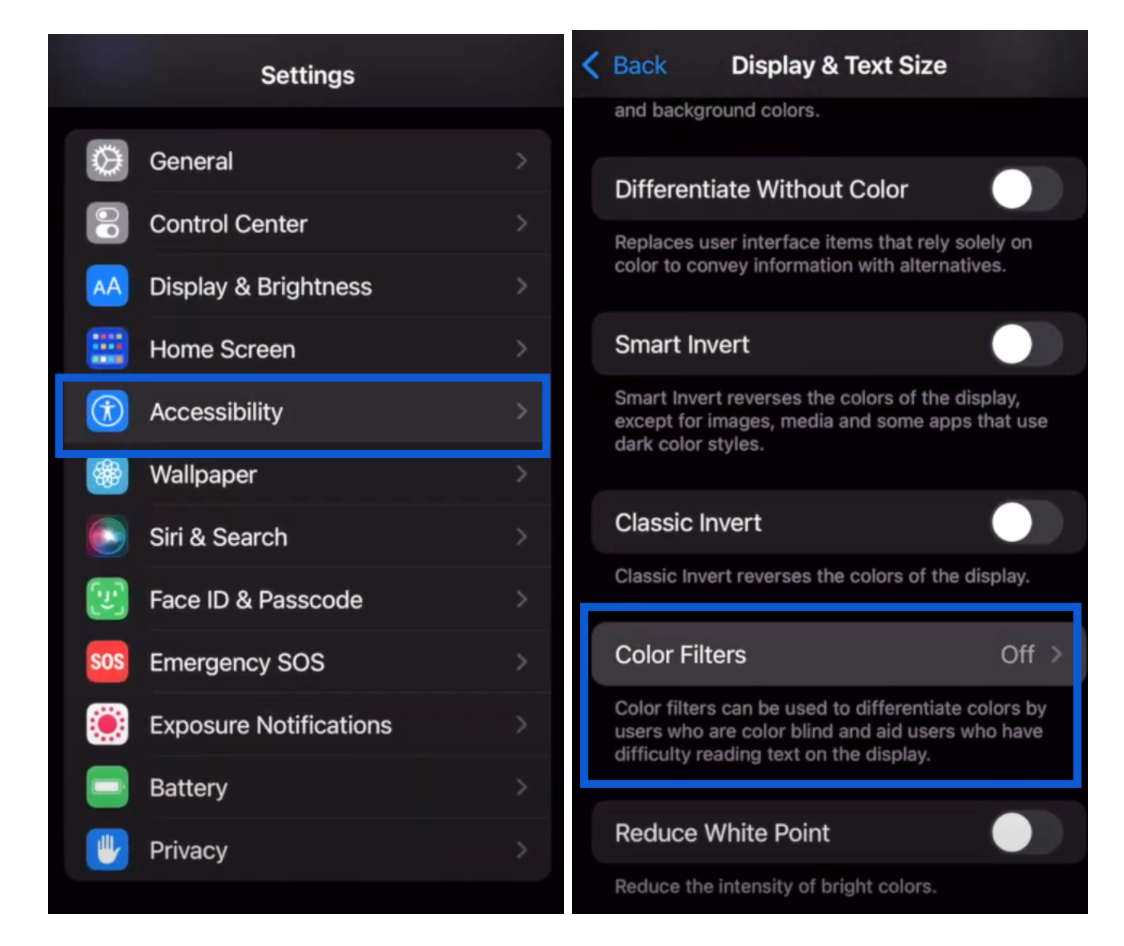
Om kleurfilters in te schakelen:
-
Tik op Instellingen
-
Tik op Toegankelijkheid
-
Tik op Weergave & Tekstgrootte
-
Tik op Kleurfilters
-
Schakel Kleurfilters
- Kies uw voorkeur
Bronnen: